Réagissez à l'activité du canal avec notification d'IFTTT
Cet exemple montre comment utiliser l'application React pour déclencher une requête HTTP vers IFTTT dans ThingHTTP. Grâce à la puissance d'analyse de MATLAB®, vous pouvez générer des notifications filtrées, ciblées et spécifiques de l'activité des canaux à partir des données ThingSpeak™. IFTTT est un service Web externe qui vous permet de créer des applets qui agissent en réponse à une action de déclenchement.
Le canal 379984 enregistre les valeurs de température de la maison. Dans cet exemple, vous recevez une notification lorsque la température tombe en dessous de 50 degrés afin que les semis qui se préparent pour le jardin au printemps ne soient pas endommagés.
Créer une applet IFTTT
IFTTT est un service Web qui vous permet de créer des applets qui agissent en réponse à une autre action. Vous pouvez utiliser le service IFTTT Webhooks pour créer des requêtes Web afin de déclencher une action. L'action entrante est une requête HTTP au serveur Web et l'action sortante est une notification dans l'application IFTTT sur votre appareil.
1) Créez un compte IFTTT si vous n'en avez pas déjà un. Connectez-vous à votre compte.
2) Créez une applet. Sélectionnez votre icône d’utilisateur, puis cliquez sur Create.
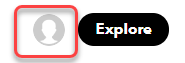
3) Sélectionnez l'action d'entrée. Cliquez sur le mot this.

4) Sélectionnez le service Webhooks. Entrez Webhooks dans le champ de recherche. Sélectionnez la carte Webhooks. Après avoir sélectionné Webhooks comme déclencheur, cliquez sur la carte Receive a web request pour continuer.
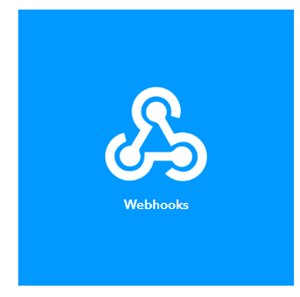
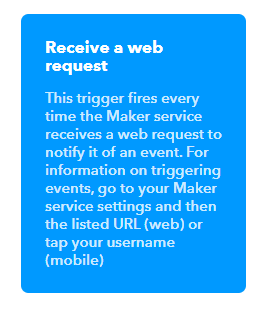
5) Renseignez les champs déclencheurs. Entrez un nom d'événement. Cet exemple utilise TooCold comme nom d'événement. Cliquez sur Create Trigger.

6) Sélectionnez l'action résultante. Cliquez sur le mot that. Le mot déclencheur this est désormais l'icône Webhooks.

7) Saisissez notification dans la barre de recherche et cliquez sur la case Notifications. Sélectionnez ensuite Send a notification from the IFTTT app.
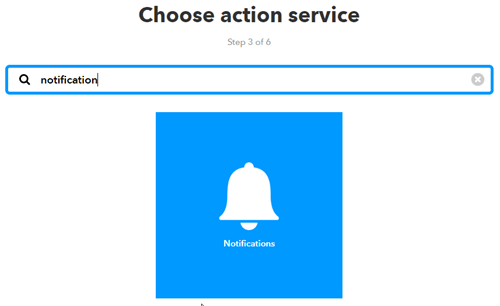
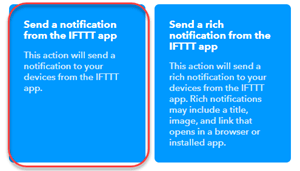
7) Cliquez sur Create action pour terminer la nouvelle applet. Pour cet exemple, le nom de l'événement est TooCold. IFTTT transmettra ce nom de l'événement où la variable {{EventName}} se produit dans le message. Vous pouvez également transmettre des données sur l'événement qui a déclenché votre message à l'aide d'ingrédients. Par exemple, l’inclusion de {{OccurredAt}} ajoute l’heure de l’événement à votre notification.
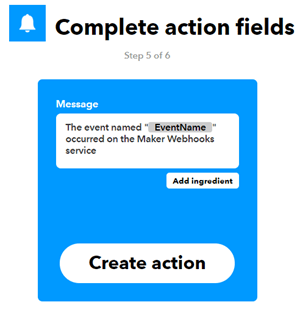
8) Récupérez vos informations de déclenchement Webhooks. Sélectionnez My Applets > Services et recherchez Webhooks. Sélectionnez Webhooks, puis cliquez sur le bouton Documentation. Vous voyez votre clé et le format d'envoi d'une requête. Saisissez le nom de l'événement. Le nom de l'événement pour cet exemple est TooCold.
https://maker.ifttt.com/trigger/{event}/with/key/XXXXXXXXXXXXXXXXXXXXXX
https://maker.ifttt.com/trigger/TooCold/with/key/XXXXXXXXXXXXXXXXXXXXXX
Vous pouvez tester le service en utilisant le bouton test ou en collant l'URL dans votre navigateur. Notez que le déclencheur d'événement IFTTT n'est pas toujours instantané.
Créer un ThingHTTP
Pour terminer la requête déclencheur, créez un ThingHTTP. L'application ThingHTTP vous permet de déclencher des requêtes HTTP prédéfinies avec une clé d'API et une requête GET depuis le Web ou depuis un appareil. Pour cet exemple, utilisez ThingHTTP pour déclencher des Webhooks sur IFTTT.
1) Choisissez Apps > ThingHTTP, puis sélectionnez New ThingHTTP.
2) Modifiez vos paramètres ThingHTTP.
Nom - Nommez votre ThingHTP.
URL - Saisissez l'URL de la documentation Webhooks. L'URL de cet exemple se présente sous la forme https://maker.ifttt.com/triigger/TooCold/with/key/xxxxxxxxxxxxxxxxxxxxxx.
Méthode - Entrez GET.
3) Pour envoyer des valeurs personnalisées dans votre message depuis IFTTT, ajoutez value1=YOUR_VALUE au champ Body. Remplacez YOUR_VALUE par la valeur ou le texte que vous souhaitez envoyer.
4) Enregistrez le ThingHTTP.
Créer une réaction à vos données
Créez un React pour déclencher le ThingHTTP en fonction des données de votre canal. Vous devez être l'auteur du canal utilisé pour créer une réaction. Si vous souhaitez utiliser les données du canal 379984, vous devez d'abord configurer une analyse MATLAB pour copier régulièrement les données du canal cible vers votre canal. Consultez collecter des données dans un nouveau canal, application TimeControl et thingSpeakRead pour plus d'informations sur la façon de copier des données d'un canal selon un calendrier régulier.
L'application React peut évaluer les données de votre canal ThingSpeak et déclencher d'autres événements. Créez une instance de l'application React qui se déclenche lorsqu'il fait trop froid dans la maison. Choisissez Apps > React, puis cliquez sur New React.
Nom - Nommez votre React.
Fréquence de test - Sélectionnez On Data Insertion.
Condition - Sélectionnez votre canal de température dans la liste If channel. Vous ne pourrez pas créer de réaction directement sur le canal HomeTemp1 379984, mais vous pouvez créer votre propre copie des données dans ce canal.
Champ - Sélectionnez le champ 1, définissez l'exigence sur is less than et définissez le niveau de température sur 50.
Action - Sélectionnez ThingHTTP et choisissez le nom du ThingHTTP que vous avez défini précédemment.
Options - Sélectionnez Run action each time condition is met.
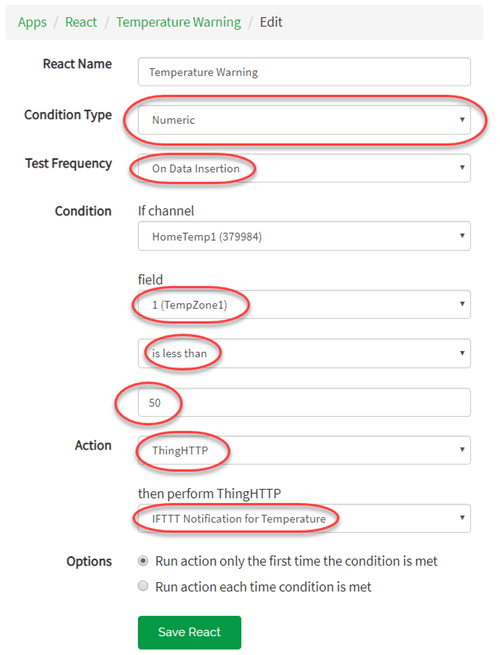
Déclencher votre message
Une fois que la température dans le canal atteint le point de consigne pour votre React, vous recevez une notification dans l'application IFTTT sur votre appareil.
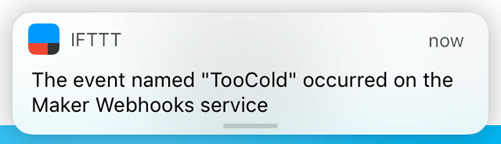
Dépannage
Si vous ne recevez pas la notification, vous pouvez essayer d'activer chaque composant séparément.
1) Déclenchez des Webhooks sur IFTTT depuis votre navigateur. Copiez l'adresse de la documentation Webhooks dans la fenêtre d'adresse de votre navigateur pour essayer de déclencher l'événement directement. En cas de succès, IFTTT répond par "Vous avez réussi à déclencher l'événement TooCold !"
2) Déclenchez votre ThingHTTP à l'aide d'un appel d'API REST. Le format de l'appel est disponible dans le volet d'aide après avoir modifié et enregistré votre ThingHTTP. Votre ThingHTTP possède une clé d'API unique.
GET https://api.thingspeak.com/apps/thinghttp/send_request?api_key=XXXXXXXXXXXXXXXX
3) Déclenchez votre React en écrivant des données sur votre canal qui correspondent aux conditions spécifiées dans votre React. Par exemple, vous pouvez écrire une température de 49 degrés dans le champ 1.
GET https://api.thingspeak.com/apps/thinghttp/send_request?api_key=XXXXXXXXXXXXXXXX&field1=49